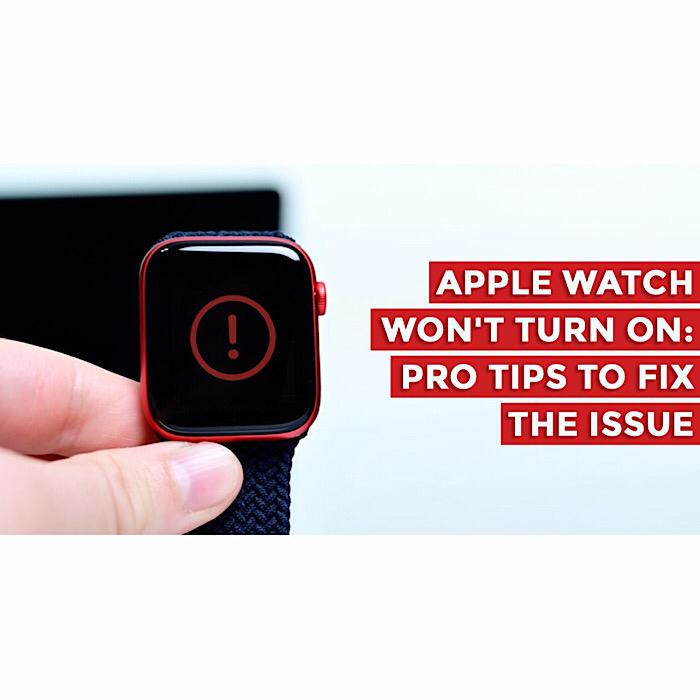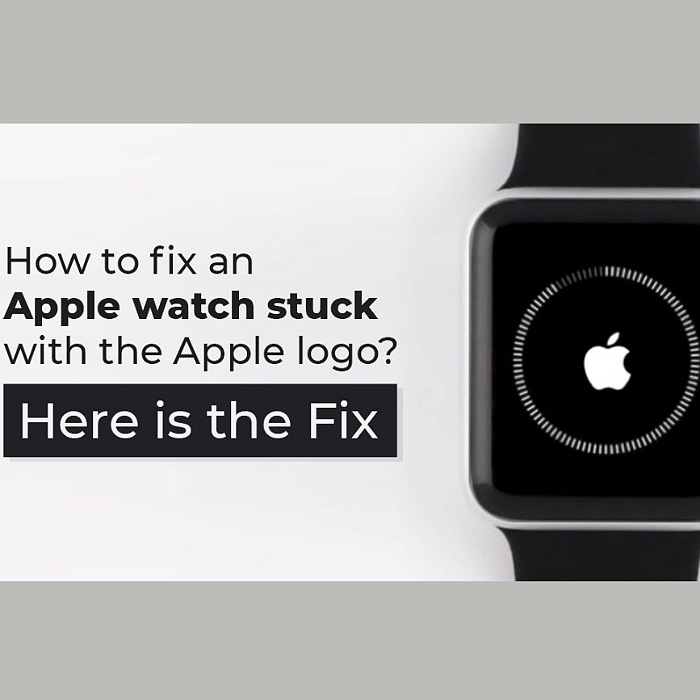علت روشن نشدن اپل واچ با نکات حرفه ای
این را تصور کنید – شما در باشگاه هستید، به تازگی یک تمرین عالی را انجام داده اید، و می خواهید بررسی کنید که چقدر کالری در روز سوزانده اید. روی اپل واچ خود ضربه می زنید و صفحه نمایش روشن نمی شود. دکمه را می زنید اما باز هم هیچ اتفاقی نمی افتد. اگر با مشکل روشن نشدن اپل واچ مواجه شده اید و نگران آسیب دیدن آن هستید، نگران نباشید، این مقاله به شما کمک می کند.
برای رفع مشکل روشن نشدن اپل واچ این مراحل را انجام دهید
اگرچه این مشکل رایجی نیست که بسیاری از کاربران اپل واچ با آن مواجه می شوند، نکات مختلفی وجود دارد که می توانید برای رفع این مشکل به تنهایی از آنها استفاده کنید. ابتدا باید بدانید که ممکن است دلایل مختلفی وجود داشته باشد که چرا صفحه اپل واچ شما حتی پس از ضربه زدن مکرر روی صفحه و فشار دادن دکمه روشن نمی شود. این می تواند به دلیل مشکلات سخت افزاری، مشکلات نرم افزاری، باتری معیوب یا حتی فضای ذخیره سازی نامرتب باشد. بیایید هر دلیل ممکن را یکی یکی بررسی کنیم و سعی کنیم ساعت اپل خود را روشن کنیم.
اپل واچ خود را اجباری راه اندازی مجدد کنید
راهاندازی مجدد اجباری مدتهاست که اولین قدمی است که میتوان در برخورد با اکثر مسائل رایج تلاش کرد. و حدس بزنید، حتی این بار هم از آن غافل نخواهیم شد. نمی دانید چگونه اپل واچ را مجددا راه اندازی کنید؟ نگران نباشید، بسیار ساده است و امتحان کردن آن ضرری ندارد.

اپل واچ خود را روی شارژر قرار دهید تا روشن نشدن اپل واچ حل شود
شاید باتری اپل واچ شما خیلی کم شده باشد و به دلیل خالی شدن باتری روشن نشود. ساعت هوشمند خود را روی شارژر بگذارید و بگذارید مدتی شارژ شود. هنگامی که ساعت هوشمند آب کافی دریافت کرد، به طور خودکار بوت می شود.
آیا VoiceOver و پرده صفحه روشن است؟
اپل واچ یک ویژگی منحصر به فرد دارد که بسیاری از کاربران می توانند آن را مشکل ساز بدانند. ویژگی Screen Curtain آیفون شما حتی زمانی که ساعت روشن است صفحه نمایش را خاموش می کند. در این حالت کاربر می تواند تنها از طریق قابلیت VoiceOver در اپل واچ حرکت کند.
اگر صفحه اپل واچ شما روشن نمی شود، این ویژگی ها ممکن است دلیل آن باشند. برای اینکه ویژگی Screen Curtain کار کند، ویژگی VoiceOver نیز باید روشن باشد. می توانید به برنامه Watch در آیفون خود بروید، به General > Accessibility > VoiceOver بروید و آن را خاموش کنید. می توانید به داخل منوی VoiceOver بروید تا ویژگی Screen Curtain را نیز خاموش کنید.

اپل واچ خود را پاک کنید و دوباره آن را با آیفون جفت کنید
آیا نمی دانید که اگر دستگاه نمی تواند روشن شود، چرا باید اپل واچ خود را پاک کنید؟ خوب دلیلش این است که به عنوان یک راه حل یک مرحله ای در نظر گرفته می شود. دیگه چی؟ این مهارت در رفع حتی مشکلات پیچیده را دارد. بنابراین، به سراغ این گزینه عیبیابی رادیکال و در عین حال قابل اعتماد بروید تا مشکل «واچ اپل روشن نمیشود» را حل کنید.
اپل واچ و جفت کردن آن با آیفون
به برنامه Watch در iPhone خود بروید > General. به پایین اسکرول کنید و روی Reset ضربه بزنید. در مرحله بعد، روی پاک کردن همه محتوا و تنظیمات ضربه بزنید. هنگامی که اپل واچ خود را با موفقیت پاک کردید، آن را دوباره به آیفون خود وصل کنید. اگر ساعت پاسخ نمیداد یا نمایشگر به دلیل برخی اشکال نرمافزاری خاموش بود، این مشکل معمولاً با تنظیم مجدد برطرف میشود و ساعت شما باید به صفحه تنظیمات بازگردد و آماده جفت شدن مجدد باشد.
اطمینان حاصل کنید که کابل کار می کند
یکی دیگر از دلایل روشن نشدن اپل واچ شما می تواند این باشد که آب آن تمام شده و کابل مغناطیسی آن را نیز شارژ نمی کند. این سناریویی است که نیاز به کمی آزمون و خطا از جانب شما دارد. برای مشخص کردن اینکه آیا شارژر معیوب است یا اپل واچ، سعی کنید آن را با همان کابل اما از پریزهای مختلف شارژ کنید. ابتدا از یک آداپتور اپل، سپس درگاه USB رایانه شما و سپس از یک آداپتور دیگر. اگر نمی تواند اپل واچ را روشن کند، ممکن است کابل معیوب باشد. کابل را عوض کنید و دوباره مراحل را تکرار کنید.
اگر تعویض کابل شارژ مغناطیسی کار می کند و اپل واچ شما تحت پوشش AppleCare+ است، می توانید برای تعویض رایگان درخواست دهید یا به نزدیکترین فروشگاه اپل بروید و بلافاصله آن را تعویض کنید.
نکات پاداش برای رفع کندی یا عقب ماندن اپل واچ در حین استفاده
شاید ساعت هوشمند شما کمبود فضا داشته باشد. عکسهای اضافی (که از آیفون خود همگامسازی کردهاید) و تعداد زیادی موسیقی ذخیره شده در اپل واچ شما به همراه تعداد زیادی برنامه بیفایده ممکن است فضای ذخیرهسازی را مسدود کرده باشند. با دانستن اینکه ذخیره سازی به هم ریخته باعث ایجاد مشکلات زیادی از جمله تخلیه غیرمنتظره باتری و داغ شدن بیش از حد می شود.